ВУЗ: Не указан
Категория: Не указан
Дисциплина: Не указана
Добавлен: 08.11.2023
Просмотров: 134
Скачиваний: 6
ВНИМАНИЕ! Если данный файл нарушает Ваши авторские права, то обязательно сообщите нам.
Задание1
Использование стандартных программ
-
Запустите программу Блокнот для создания нового файла и введите в первой строке Вашу фамилию и имя, во второй строке текст: выполнил(а) эту работу. -
Используя справочную систему программы Блокнот, определите, как в документ вставляются текущее время и дата. -
Используя полученную информацию, автоматически разместите в созданном Вами документе после текста текущее время и дату. -
Измените размер окна Блокнота так, чтобы рабочая область включала только введенную информацию. -
Переместите окно Блокнота в правый верхний угол экрана. -
Запустите программу Калькулятор. -
Выполните несколько расчетов с Калькулятором и проверьте результат (при необходимости изучите для этого справочную систему Калькулятора). Скопируйте каждый полученный результат расчета в окно открытого текстового документа Блокнота.
Примечание.При решении пользоваться только средствами Калькулятора, после выполнения расчетов окно программы не закрывать. Обратите внимание на систему представления угловых величин.
-
Покажите результат работы преподавателю, прикрепите файл в Личном Кабинете. -
Используя контекстное меню, вызываемое щелчком правой кнопки мыши на свободном месте панели задач, последовательно расположите окна на экране:
-
каскадом; -
сверху вниз; -
слева направо.
-
Закройте окно Калькулятора и Блокнота.
Задание2
Выполнение вычислений с помощью программы Калькулятор
-
Запустите Калькулятор, выберите инженерный вид и выполните несколько расчетов, при необходимости использования функций изучите справочную систему Калькулятора. -
Каждый полученный результат копируйте в окно открытого нового текстового документа Блокнота с обязательным указанием номера задания и комментарием по тексту в случае необходимости. -
При решении пользоваться только средствами Калькулятора. Обратите внимание на текущую систему счисления и систему представления угловых величин. -
Вычислить и проверить полученный результат, ответы для проверки даны с округлением до двух знаков после запятой.
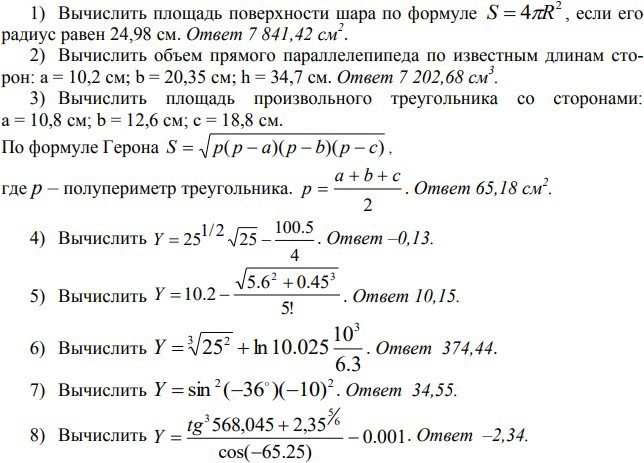
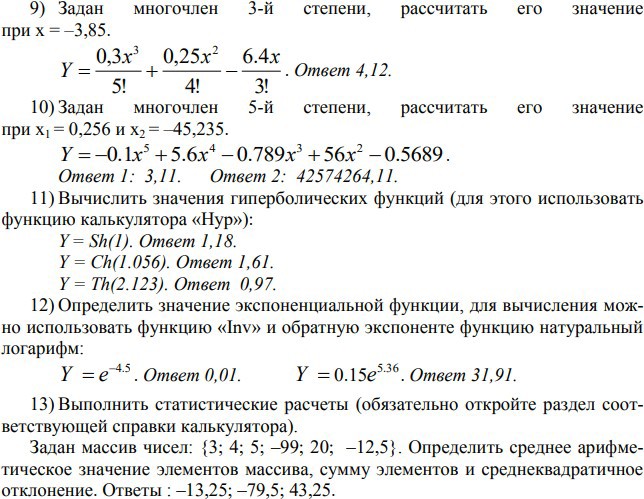
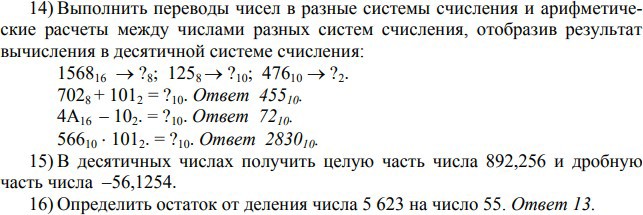
-
Покажите результат работы преподавателю, прикрепите файл в Личном Кабинете.
Задание3
Работа с объектами ОС Windows: папками, файлами и ярлыками
-
Используя пункт Главного меню Выполнить (Windows + R), загрузите текстовый редактор Блокнот (исполнимый файл notepad.exe). -
Завершите работу программы Блокнот. -
Создайте на Рабочем столе папку под именем Студент. -
В корневой папке рабочего диска создайте папку с именем Лабораторная 1 5. Откройте созданную папку Лабораторная 1 и создайте в ней вложенную папку с Вашим именем.
-
Измените имя вложенной папки на 1-й курс. -
Создайте в папке 1-й курс, используя текстовый редактор WordPad, текстовый документ с именем Фамилии.txt, в который введите название своей группы и несколько имен и фамилий сокурсников. -
Скопируйте файл Фамилии.txt в папку Студент. -
Откройте окна папок Студент и 1-й курс и покажите результат работы преподавателю (прикрепите скрин в ЛК). -
Удалите папку Студент. -
Создайте на Рабочем столе ярлык для программы Калькулятор с именем Для выполнения вычислений (исполнимый файл программы calc.exe). Для определения места хранения программы можно воспользоваться пунктом Найти в Главном меню. -
Используя созданный ярлык, запустите программу Калькулятор. -
Завершите работу программы Калькулятор. -
Запустите стандартную программу Проводник и дальнейшие действия с объектами выполняйте в ней. -
Переместите созданный Вами ярлык с Рабочего стола в папку Лабораторная 1. -
Скопируйте из вложенной папки Help папки Windows диска С:, в папку Лабораторная
1 первые пять файлов.
-
Перетаскивая значки, настроив для этого нужный вид отображения значков, создайте в папке Лабораторная 1 из них две группы: – в левом верхнем углу окна – папки и ярлыки, – в правом нижнем углу окна – файлы. -
Покажите результат работы преподавателю, прикрепите файл в Личном Кабинете. -
Упорядочите значки в папке Лабораторная 1 по имени. -
Выключите панель инструментов (Обычные кнопки). -
Включите панель инструментов (Обычные кнопки). -
Установите режим отображения объектов Список в папке Лабораторная 1. 23.
Установите режим отображения объектов Таблица в папке Лабораторная 1.
-
Выполните сортировку значков в папке Лабораторная 1 по размерам в прямом и обратном порядке. -
Покажите результат работы преподавателю, прикрепите файл (скрин экрана) в Личном Кабинете. -
Удалите созданные Вами объекты и закройте все открытые окна.